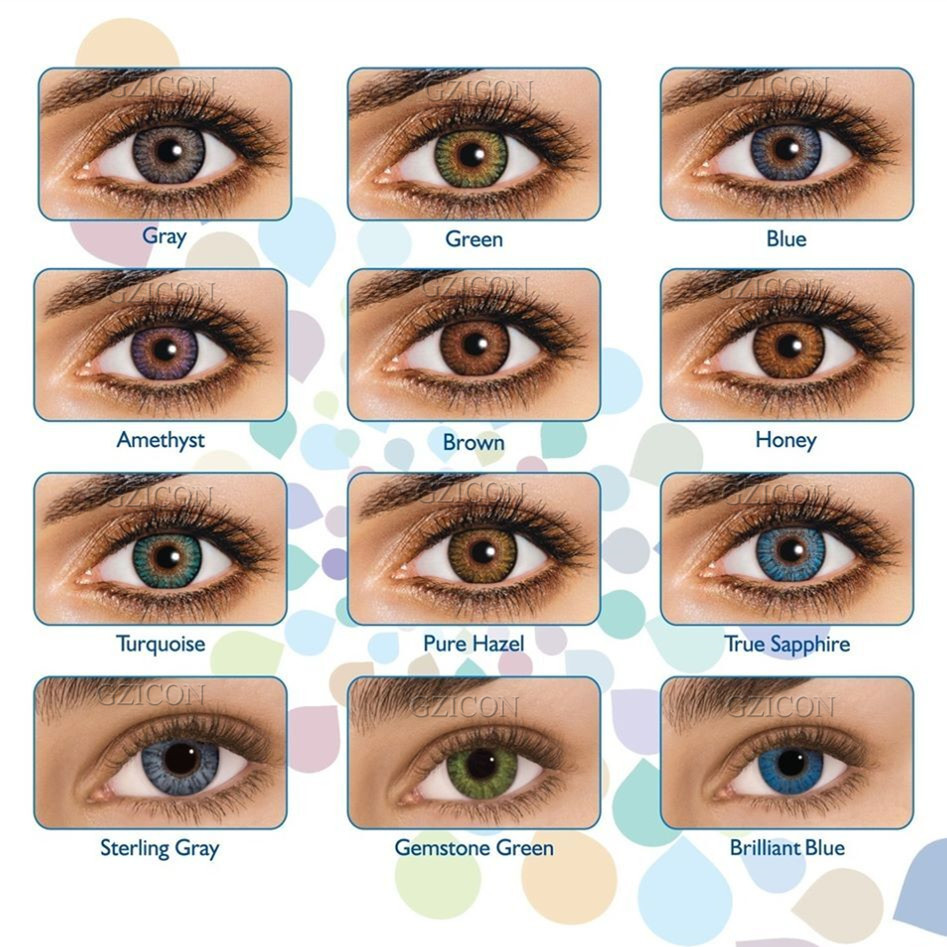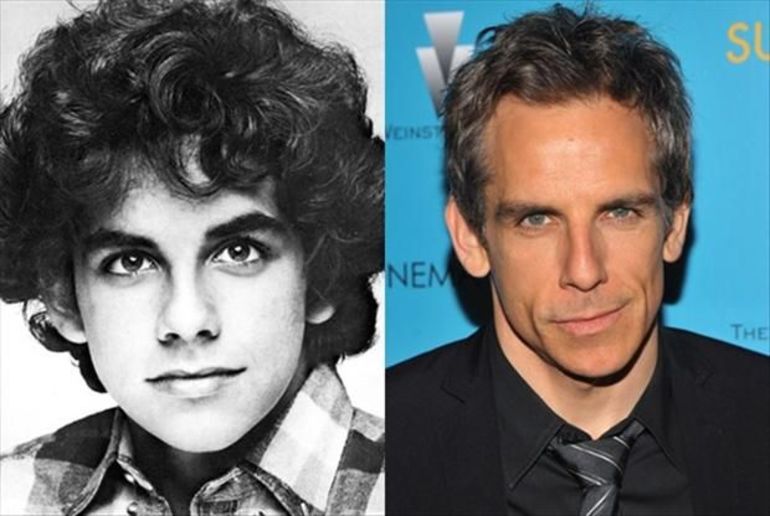Вы узнаете, как растягивать фото, картинки и изображения в фотошопе быстро и без потери качества
Photoshop является многогранной программой, в которой одно и то же действие можно делать по-разному и для разных целей. Рассмотрим 3 самых часто используемых способов растягивания.
Деформируемое растягивание
Предположим, у вас есть фон, на который Вы поместили картинку. Картинка меньше фона, ее надо растянуть. Выберите слой с картинкой, зажмите комбинацию ctrl+t. В программе появятся маркеры, за которые можно тянуть.
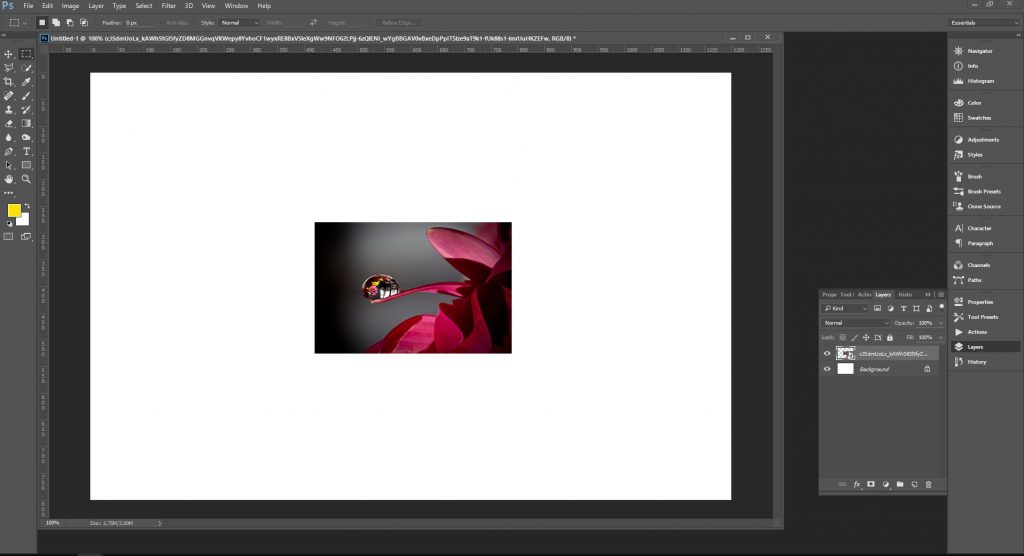
Тяните в любые направления, картинка будет растягиваться и деформироваться, следуя за движениями мыши.

Пропорциональное
Повторяем процедуру из предыдущего раздела: выбираем слой и зажимаем Ctrl+t. Но теперь при растягивании нужно использовать ТОЛЬКО углы и удерживать клавишу Shift. Тогда картинка будет растягиваться без искажений.

Дополняющее растягивание
А что если Вам нужно удлинить картинку под нужный размер? Вы растянули картинку уже, но хотите, чтобы капля была посередине?
Выход есть:
- Растрируем слой (ПКМ на слое и нажимаем “Растрировать объект”);

- Выбираем инструмент “Выделение”;

- Выделяем область, которую нужно растянуть;

- Зажимаем Ctrl+t;

- Тянем в ту сторону, которая нужна.

Готово!
Капля получилась посередине, а изображение растянуто без искажений.
Итак, теперь Вы знаете, как растягивать картинки и фотографии в Photoshop без потери качества.
Хотите ли вы сделать себя на несколько дюймов выше или создаете какой-то экзотический гибрид жирафа-инопланетянина-человека, вы можете удлинить шею до любого размера, который вам нужен …
Как удлинить шею в фотошопе? — Вокруг-Дом — 2021
Хотите ли вы сделать себя на несколько дюймов выше или создаете какой-то экзотический гибрид жирафа-инопланетянина-человека, вы можете удлинить шею до любого размера, который вам необходим в Photoshop CC 2014. Для достижения наилучших результатов выберите высокий -определение фото. Растяжка шеи на самом деле является легкой частью этого процесса. Чтобы убедиться, что фон и особенно лицо не искажены, требуется терпение и забота.

Сделайте себя выше, удлинив шею. Кредит: скриншот Photoshop, любезно предоставленный Adobe.

Дублируйте слой фотографии.credit: Скриншот Photoshop любезно предоставлен Adobe.
Откройте свое фото в фотошопе. Дублируйте слой фотографии — слой «Фон», если это JPG, — перетащив его на кнопку «Новый слой» в нижней части панели «Слои».

Выберите лицо и прическу модели. Кредит: скриншот Photoshop, любезно предоставленный Adobe.
Выберите «Инструмент Лассо» на панели инструментов и перетащите его вокруг лица и волос модели. Это нормально, если ты получишь шею ниже подбородка. Если вы пропустили место, выберите «Magic Wand Tool» на панели инструментов, удерживайте нажатой клавишу «Shift» и нажмите на место, которое вы пропустили.

Переместите голову модели вверх. Кредит: Скриншот Photoshop любезно предоставлен Adobe.
Нажмите «Ctrl-C», чтобы скопировать голову, и «Ctrl-V», чтобы вставить ее на изображение в качестве нового слоя. Нажмите клавишу «Стрелка вверх», чтобы подтолкнуть голову в желаемое положение.

Создайте новый слой шеи модели. Кредит: скриншот Photoshop, предоставленный Adobe.
Выберите слой «Background Copy» и обведите широкую область вокруг шеи, включая нижнюю часть лица и верхнюю часть груди. Нажмите «Ctrl-C» и «Ctrl-V», чтобы скопировать и вставить выделение в новый слой.

Поверните изображение. Кредит: Скриншот Photoshop любезно предоставлен Adobe.
Выберите «Поворот изображения» в меню «Изображение», а затем поверните изображение на 90 градусов по часовой стрелке. Это подготавливает шейку для инструмента толкания влево фильтра Liquify.

Растяните шею с помощью фильтра Liquify. Кредит: Скриншот Photoshop, любезно предоставленный Adobe.
Нажмите меню «Фильтр» и выберите «Liquify». Выберите «Push Left Tool» в фильтре Liquify и отрегулируйте кисть так, чтобы она была как минимум такой же ширины, как длинная шея. Отцентрируйте инструмент по лицу и перетащите его вниз. Это подталкивает лицо вправо, вытягивая шею. Используйте короткие удары и повторяйте процесс до тех пор, пока шея не станет такой, какой вы хотите. Конечно, если вы вместо этого повернули изображение так, чтобы лицо было справа, перетащите курсор вверх, чтобы сдвинуть пиксели вправо.

Увеличьте и осмотрите шею. Кредит: скриншот Photoshop, любезно предоставленный Adobe.
Выберите «Поворот изображения» в меню «Изображение» и поверните изображение назад на 90 градусов против часовой стрелки. Увеличьте шею и волосы модели, проверяя ее на наличие линий, вызванных тем, что слой лица перекрывает растянутый слой шеи.

Сотрите линии вокруг шеи. Кредит: Фотошоп скриншот любезно предоставлен Adobe.
Выберите «Инструмент Ластик» на панели инструментов и измените его непрозрачность на панели параметров на любое значение от 10 до 20 процентов. Перетащите инструмент через край лицевого слоя. При необходимости вы также можете использовать «Smudge Tool» или «Blur Tool», чтобы уменьшить любые видимые линии между слоями на шее или волосах.

Сохраните фотографию, когда закончите. Кредит: Скриншот Photoshop любезно предоставлен Adobe.
Увеличьте и уменьшите фотографию, чтобы она выглядела реалистично, внося любые необходимые изменения с помощью инструмента «Ластик», инструмента «Размазывание» или инструмента «Размытие». Сохраните изображение с новым именем файла.
Взгляните на фотографию выше. Вы видите что-то странное? Не стоит переживать, если не увидели! Просто на фото все идеально! Это благодаря мощному инструменту Adobe Photoshop, который называется Content-Aware Scale.
С чего начать?
Чтоб начать работу с фотографией, откройте ее в Photoshop, а затем выберите инструмент Crop Tool в левой вертикальной панели инструментов. На сегодняшний день, это пятый по счету инструмент сверху. Вы можете либо выбрать его на панели инструментов, либо просто нажать C на клавиатуре.
Затем, с помощью этого инструмента, выделите саму фотографию, чтоб она выглядела таким образом:

После этого нажимаете Image на панели настроек, далее Crop, который находится в верхней части рабочей области, и выберите Crop Tool. Щелкните мышкой внутри изображения и перетащите курсор влево, пока напиток не будет отцентрирован на фотографии.
После этого либо дважды клацнете мышкой, либо нажмите Enter на клавиатуре, чтоб обрезать изображение. В результате получится следующее:

К сожалению, не все девушки и женщины могут похвастаться высокими ногами, а хочется выглядеть стройной и сексапильной красоткой. На помощь придут модные подсказки от стилиста, которыми стоит воспользоваться прямо сейчас!
Самыми удачными вариантами будут:
Мини – с черными плотными колготами и черной обувью. Также, обратите внимание, что острый аккуратный, не очень длинный носок обуви визуально добавит стройности и длины.
Миди за щиколотку – середина икр обычно самая толстая часть низа ног, поэтому такая длина юбки будет резать вашу фигуру и визуально укорачивать ее. Девушкам низкого роста особенно стоит обратить внимание на модель за щиколотку, которая создаст утонченный силуэт. Например, очень женственно будете выглядеть в юбке-плиссе.

@mihi_style / Instagram
Юбка с диагональю – например, юбка с запахом будет удлинять ноги, так как визуально диагональ кажется длиннее прямой линии.